Sådan rettes Twitch profilbillede uploadfejl
Anden Nyttig Guide / / August 04, 2021
Annoncer
Af visse årsager kan du opleve en fejl, mens du uploader eller ændrer dit Twitch-profilbillede. Du kan dog løse problemet ved at udføre et par løsninger efter de mulige årsager. En af de mest populære årsager til et sådant problem er din browser-cache, cookies-filer eller på grund af udvidelser til annonceblokering osv.
I de fleste tilfælde skyldes fejlen en beskadiget PNG-fil eller et billede i et ikke-kompatibelt filformat. Twitch accepterer kun profilbilleder i PNG- og JPG-format. Så sørg for kun at uploade dette format profilbillede på Twitch.

Indholdsfortegnelse
-
1 Sådan rettes Twitch profilbillede uploadfejl
- 1.1 Metode 1: Brug inkognitotilstand
- 1.2 Metode 2: Deaktiver annonceblokerende udvidelser
- 1.3 3. Rydning af cache- og cookiefiler
- 1.4 Metode 3: Fejlfinding af billedet
- 2 Konklusion
Sådan rettes Twitch profilbillede uploadfejl
I denne artikel vil vi diskutere metoderne til at rette Twitch-profilbillede-uploadfejl med nemme trin.
Annoncer
Metode 1: Brug inkognitotilstand
Nogle gange på grund af gentagelse af processen kan Twitch vise fejlen, hvis du har ændret dit profilbillede ret meget.
Hvis du bruger Safari eller Firefox, skal du bruge det private vindue. Vi anbefaler dig at bruge Google Chrome, fordi det viser sig, at problemet er meget almindeligt for dem, der bruger Firefox. Der er ingen cache, cookies, historik eller data registreres, mens du er i privat- eller inkognitovinduet, så det kan løse problemet.
Til Google Chrome Brugere og Firefox brugere, skal du klikke på ikonet med tre prikker eller ikonet med tre linjer øverst til højre.

Vælg Nyt inkognitovindue eller Nyt privat vindue indstilling fra menuen. Du kan også trykke på Ctrl + Skift + N genvejstast for at åbne det nye inkognitovindue.
Annoncer
Nu skal du blot besøge Twitch, logge ind på din konto og prøve at uploade dit profilbillede og se om fejlen er løst eller ej.
Metode 2: Deaktiver annonceblokerende udvidelser
Ad-blocker-udvidelsen kan være i konflikt med Twitch; derfor forårsager det fejlen, mens du uploader dit profilbillede. For at løse problemet skal du deaktivere udvidelsen. følg blot nedenstående trin for at gøre det.
Trin 1) Klik på ikonet for de tre lodrette prikker øverst til højre i Chrome, og hold derefter musen over Flere værktøjer og vælg Udvidelser.
Du kan også skrive 'krom: // udvidelser /'I Chromes adresselinje for at åbne siden Udvidelse.
Annoncer

Trin 2) På siden Udvidelse skal du blot deaktivere kontakten for at deaktivere annonceblokeren. Endnu mere kan du klikke på Fjerne knap for at fjerne udvidelsen.
Derefter kan du besøge twitch og uploade dit profilbillede uden nogen fejl.
3. Rydning af cache- og cookiefiler
Trin 1) For det første skal du klikke på ikonet for de tre lodrette prikker og derefter holde musen over Flere værktøjer.
Trin 2) Vælg Slet browserdata indstilling i undermenuen, eller du kan også trykke på Ctrl + Skift + Del genvejstaster for at åbne vinduet Ryd browserdata.
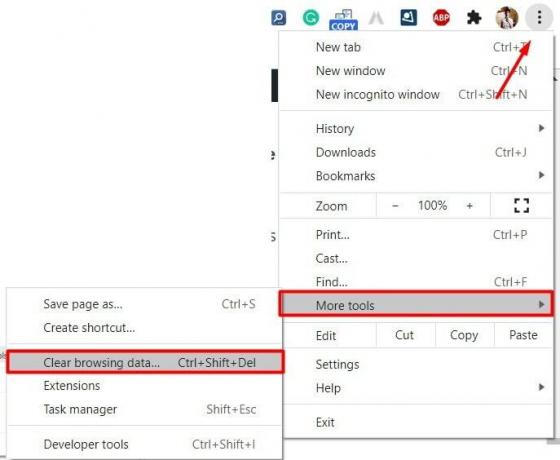
Trin 3) Klik på rullemenuen for Tidsinterval og vælg Hele tiden mulighed.
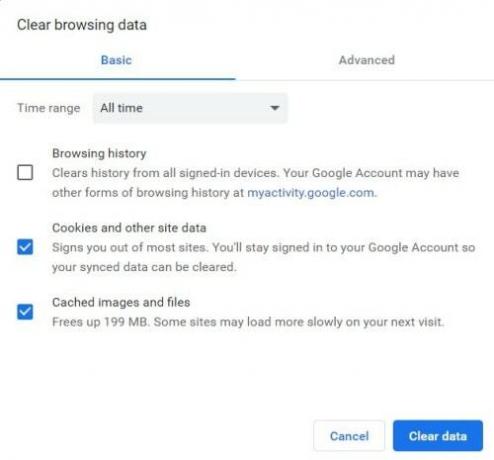
Sørg for, at du har kontrolleret Cookies og cache-filer valgmuligheder, og klik på Slet data knap. Forhåbentlig kan du derefter besøge Twitch og uploade dit profilbillede.
Metode 3: Fejlfinding af billedet
Hvis ingen af disse trin har fungeret for dig, er det meget muligt, at problemet ikke skyldes nogen fejl, cache-filer osv., Det skyldes billedet. Heldigvis kan du løse sådanne problemer via fejlfinding af billedet på tjenester som Lille PNGetc.
Sørg også for, at det billedformat, du bruger, enten er .png eller .jpg, ingen andre formater fungerer. Folk har også rapporteret, at når de har uploadet 1MB-størrelse, var de i stand til at løse problemet.
Konklusion
Uploade eller opdatere dit profilbillede på Twitch bør være en nem opgave. Hvis du har problemer med processen og står over for Twitch Profile Picture Upload Error, kan du prøve ovenstående fejlfindingsmetoder. Sørg for at holde billedstørrelsen under 1 MB, da større billeder ikke accepteres af Twitch-servere.
Editorens valg:
- Sådan downloades Twitch VOD-videoer
- Sådan streamer du GamePlay på PS5
- Fix Twitch Mobile App fungerer ikke problem
- Sådan løses problemet med Discord Twitch Integration fungerer ikke
- Integrer din Twitch-konto med Discord
Rahul er en datalogistuderende med en massiv interesse inden for tech og kryptokurrencyemner. Han bruger det meste af sin tid på enten at skrive eller lytte til musik eller rejse på usynlige steder. Han mener, at chokolade er løsningen på alle hans problemer. Livet sker, og kaffe hjælper.



